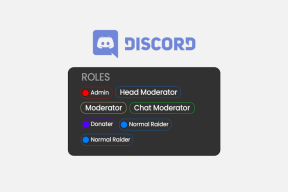Kako dijeliti fotografije na Google Duo i drugi super savjeti
Miscelanea / / November 29, 2021
Najnovije ažuriranje za Googleovu popularnu aplikaciju za video pozive Duo sa sobom donosi zgodnu značajku koja će vam to omogućiti podijeliti fotografije s tvojim prijateljima. Vrlo tražena značajka bila je u razvoju već duže vrijeme i konačno je dostupna u verziji 56 aplikacije.

Ako koristite najnoviju verziju i želite podijeliti fotografije s bilo kim u kontaktu, ali ne znate kako, onda ste došli na pravo mjesto. U ovom ću vam članku pokazati kako dijeliti fotografije na Google Duou, zajedno s nekoliko drugih korisnih savjeta koji će vam pomoći da najbolje iskoristite aplikaciju.
Kako dijeliti fotografije u Google Duo
Pa, dijeljenje fotografija u Google Duo-u nije raketna znanost. Djeluje prilično slično kako dijeljenje fotografija općenito raditi na Androidu. Samo slijedite ove korake za dijeljenje fotografija na Google Duo:
Korak 1: Otvorite fotografiju koju želite podijeliti u aplikaciji Galerija na svom telefonu, dodirnite gumb za dijeljenje, a zatim na izborniku za dijeljenje odaberite Duo.


Korak 2: Vaša će se fotografija zatim otvoriti u prozoru za uređivanje gdje ćete joj moći dodati tekst dodirom na ikonu A u gornjem desnom kutu. Možete čak promijeniti boju teksta dodirom na krugove u boji iznad tipkovnice.


Nakon što dodate tekst, samo kliknite na Dalje da biste se vratili na prozor za uređivanje. Također možete žvrljati po fotografiji tako da dodirnete ikonu pored ikone za unos teksta. I dok škrabate po slikama, čak možete isprobati različite vrste olovaka dodirom na tri ikone u nastavku.

3. korak: Nakon što ste naškrabali i dodali tekst fotografijama (ili ne), samo dodirnite gumb Sljedeće u donjem desnom kutu.

4. korak: Zatim možete odabrati do 5 različitih kontakata s popisa kontakata u sljedećem prozoru tako da dodirnete potvrdni okvir pored imena. Nakon toga, dodirnite gumb Pošalji i vaša fotografija će se podijeliti s kontaktima koje ste odabrali.


Vaši će prijatelji primiti obavijest o novoj fotografiji u Duou. Sliku mogu vidjeti dodirom na obavijest, a mogu joj čak i pristupiti s vaše kontakt stranice tijekom sljedeća 24 sata.


Također će dobiti opciju da vam uzvrate poziv ili da odgovore svojom fotografijom. A u slučaju da ne žele da fotografija istekne za 24 sata, mogu dodirnuti ikonu za preuzimanje u gornjem desnom kutu kako bi spremili sliku.


Sada kada smo shvatili dijeljenje fotografija, pogledajmo neke druge korisne savjete.
Kako onemogućiti pregled videa u Google Duou
Prema zadanim postavkama, Google Duo prikazuje videopregled osobe koja upućuje poziv na zaslonu primatelja. Iako je to prilično zgodna značajka koja korisnicima omogućuje da znaju tko vas zove na brzi pogled, možda neće biti najbolje ako ste sve u vezi iznenađenja.
Srećom, postoji jednostavan način da ga isključite. Samo slijedite ove korake da biste onemogućili pregled videozapisa u Google Duou:
Korak 1: Dodirnite gumb izbornika u gornjem desnom kutu početnog zaslona aplikacije Duo i odaberite opciju Postavke.


Korak 2: U izborniku postavki odaberite opciju Knock Knock za ovaj uređaj, a zatim je onemogućite na sljedećem zaslonu dodirom na prekidač pri dnu.


To je tako jednostavno. Sada svaki put kada uputite videopoziv u aplikaciji Duo, osoba s druge strane neće moći vidjeti pregled videozapisa.
Kako dijeliti video i glasovne poruke u aplikaciji Duo
Duo nije samo aplikacija za videopozive koja vam omogućuje dijeljenje fotografija s prijateljima. Možete čak koristiti i za dijeljenje kratkih video i glasovnih poruka ako ne želite čekati cijeli poziv. Samo slijedite ove korake za dijeljenje video i glasovnih poruka u aplikaciji Duo:
Korak 1: Prijeđite prstom prema dolje na početnoj stranici Google Duoa.

Korak 2: Dodirnite gumb za snimanje da biste snimili video ili prijeđite na glas povlačenjem udesno, a zatim dodirnite gumb za snimanje.

Nakon što snimite nekoliko poruka, samo odaberite kontakt i pritisnite Pošalji.
Kako onemogućiti Duo pozive
Pitate se kako primate Duo pozive na svoj telefon čak i kada se niste registrirali za uslugu? Pa, ovdje je kriva Googleova značajka za pregled poruka. A ako to onemogućite, potpuno ćete onemogućiti Duo pozive na svom telefonu. Evo kako to možete učiniti:
Korak 1: Skočite u aplikaciju Postavke i odaberite Google postavke.

Korak 2: U sljedećem prozoru dodirnite Poruke za pregled aplikacije.

3. korak: Isključite postavku dodirom na prekidač u gornjem desnom kutu.

Isključivanjem ove postavke osigurat ćete da drugi neće moći dijeliti sadržaj ili vam slati poruke u aplikacijama koje niste instalirali na svoj telefon.
Kako blokirati kontakte u Google Duo
Sada, ako je to samo jedan kontakt koji želite blokirati, umjesto zaustavljanja svih dolaznih poziva, slijedite ove korake:
Korak 1: Idite na popis kontakata u Google Duo, odaberite kontakt koji želite blokirati, a zatim dodirnite gumb izbornika na stranici s kontaktima.


Korak 2: Odaberite opciju Blokiraj broj i spremni ste. Sada nećete primati neželjene videopozive ili poruke od ovog određenog kontakta.

Slika je vrijedna tisuću riječi
Iskoristite Google Duo na najbolji način dijeljenjem fotografija, videozapisa i glasovnih poruka u aplikaciji. Samo provjerite imate li najnoviju verziju ili možda nećete pronaći neke od postavki koje smo gore spomenuli.
sljedeće: Sada ako ne želite da vaše fotografije isteknu ili izgube kvalitetu, umjesto toga ih možete podijeliti na WhatsApp-u. Pogledajte sljedeći članak da vidite kako možete dijeliti fotografije u punoj razlučivosti u WhatsAppu.